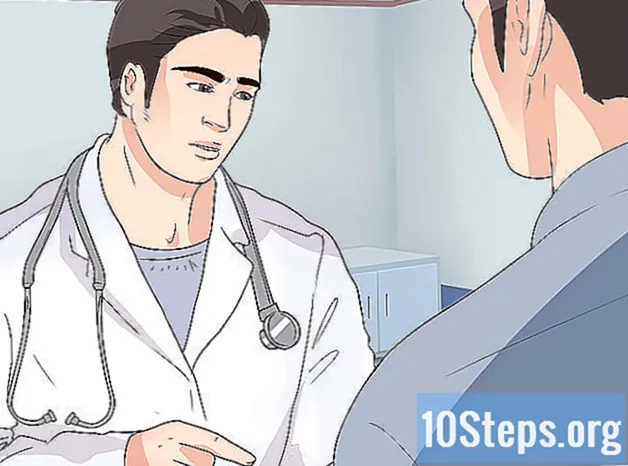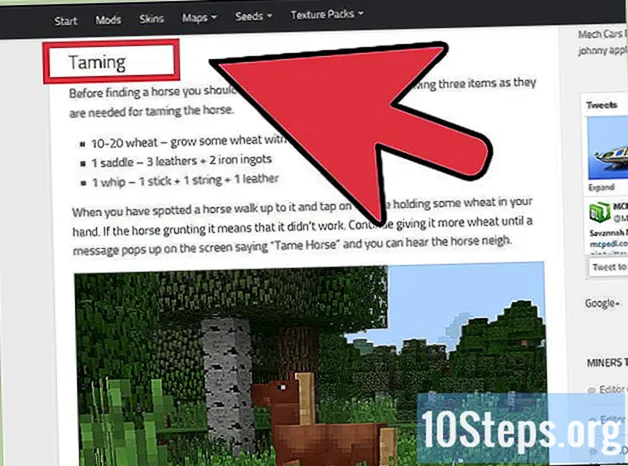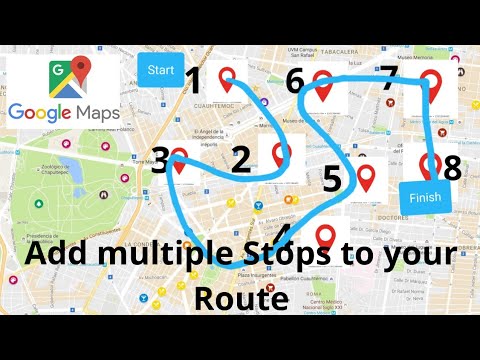
Saturs
Šis atvaļinājuma ceļojums beidzot nokāpj no zemes, bet vai tas ir saistīts ar vairākām dažādām pieturām? Neuztraucieties: šis raksts jums iemācīs, kā pievienot vairāk nekā vienu galamērķi pakalpojumam Google Maps (gan datorā, gan mobilajā ierīcē)! Izlasiet tālāk sniegtos padomus, lai izveidotu karti ar dažādiem maršrutiem ar automašīnu, kājām vai velosipēdu.
Soļi
1. metode no 2: mobilās lietotnes izmantošana
Atveriet Google Maps. Lietotni attēlo krāsaina piespraudīte, un tā, iespējams, atrodas sākuma ekrānā vai kādā no jūsu ierīces atvilktnēm vai mapēm.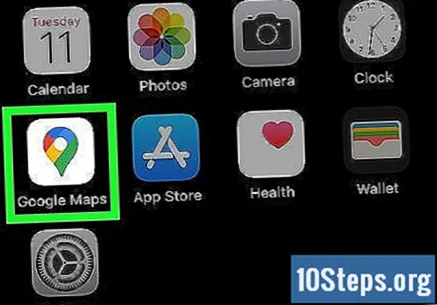
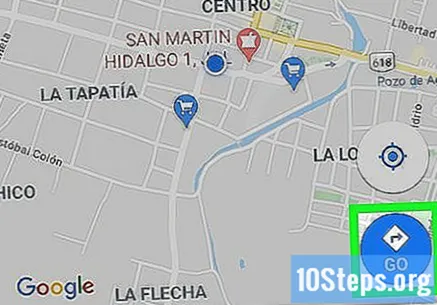
Pieskarieties Ej. Opciju attēlo zils aplis ar rombu un bultiņu iekšpusē. Pieskarieties tai, lai atvērtu režīmu Maršruti, kurā ir īpaši lauki sākuma un beigu punktiem.- Vairāku galamērķu pievienošanas pakalpojumam Google Maps īpašais process atšķiras atkarībā no sistēmas (iOS vai Android).
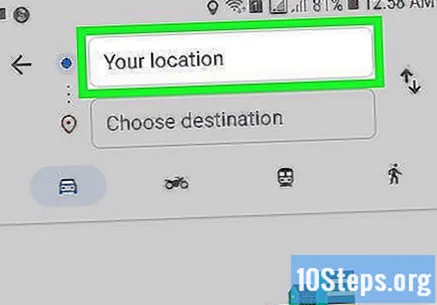
Ievadiet sākuma punktu. Google Maps kā sākuma punktu izmanto atrašanās vietu, kurā lietotājs pašlaik atrodas, taču jūs varat mainīt šos datus: pieskarieties vienumam “Jūsu atrašanās vieta” un ievadiet pareizo informāciju.- Pieskarieties “Izvēlēties kartē”, lai ievietotu tapu kartē, kuru vēlaties izmantot kā sākuma punktu. Vienkārši tuviniet ekrānu, līdz atrodat šo vietu.
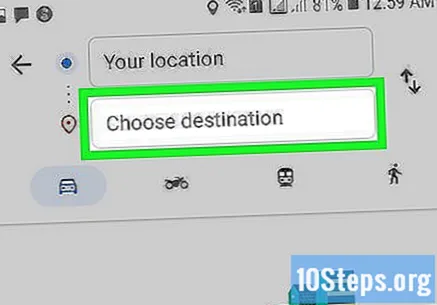
Pieskarieties “Izvēlēties galamērķi” un ievadiet ceļojuma pirmo galamērķi. Varat ievadīt adresi, meklēt uzņēmumu vai citu punktu vai pieskarties “Izvēlēties kartē”. Pēdējā gadījumā vienkārši pietuviniet ekrānu un novietojiet tapu.
Pārbaudiet, vai esat izvēlējies pareizo transporta veidu. Ne katru maršrutu atbalsta automašīnas, velosipēdi, autobusi utt.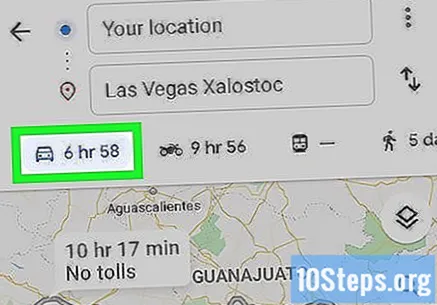
Pieskarieties ⋮ (Android ierīcēs) vai ••• (operētājsistēmā iOS). Opcija parādās pēc tam, kad lietotājs ir iestatījis maršruta sākuma punktu un pirmo pieturu, bet pirms pieskaras Sākt.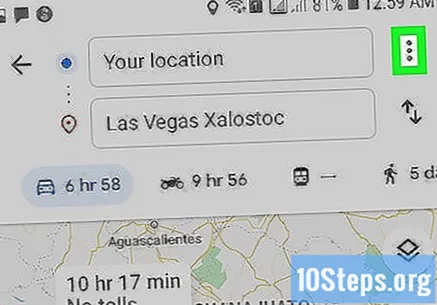
Pieskarieties Pievienot pieturu. Google Maps atvērs jaunu lauku zem pirmās pieturas.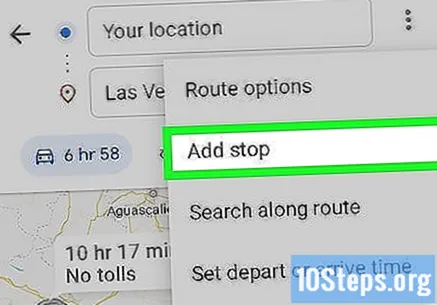
- Tas var nedarboties ļoti vecās ierīcēs.
Ievietojiet otro pieturu. Varat meklēt atrašanās vietu vai adresi kartē vai pieskarties “Izvēlēties kartē”, lai ievietotu piespraudi.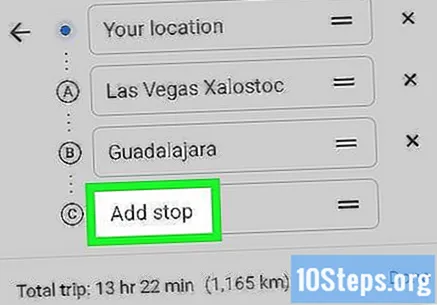
Turpiniet pievienot vairāk pieturu (ja nepieciešams). Google Maps papildus sākuma punktam atļauj līdz pat deviņiem galamērķiem. Katru reizi, kad pievienojat jaunu, lietojumprogramma atvērs lauku "Pievienot pieturu" zem iepriekšējā (līdz sasniegsiet ierobežojumu).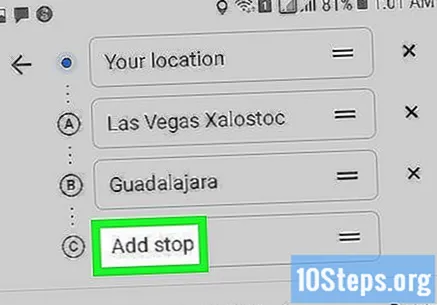
- Jūs varat noklikšķināt uz divu līniju ikonām pa labi no beigu adreses un velciet to uz vēlamo vietu, ja nepieciešams mainīt pieturas.
Pieskarieties labi. Poga ir zila un atrodas pa labi no aprēķinātā ceļojuma laika, zem pieturu saraksta.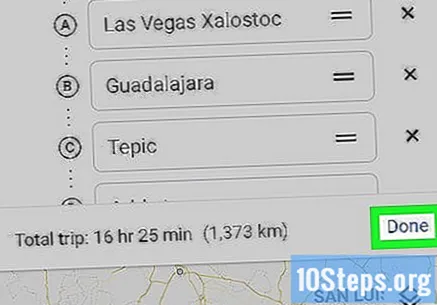
Pieskarieties Sākt. Poga atrodas ekrāna apakšdaļā, un sākas navigācija.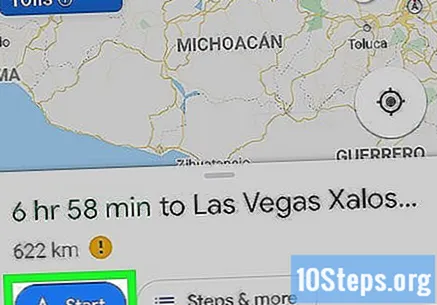
2. metode no 2: Google Maps vietnes izmantošana
Piekļuve https://www.google.com/maps datorā. Google Maps ļauj lietotājam izveidot kartes līdz pat deviņiem papildu mērķiem vietnē (papildus sākuma punktam).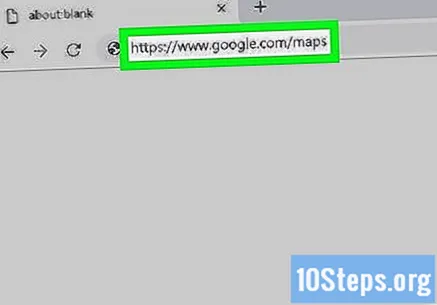
Noklikšķiniet uz pogas Maršruti, meklēšanas lauka labajā pusē. Poga ekrāna malā atver joslu, kurā varēsiet ievietot sākuma punktu un pirmo pieturu.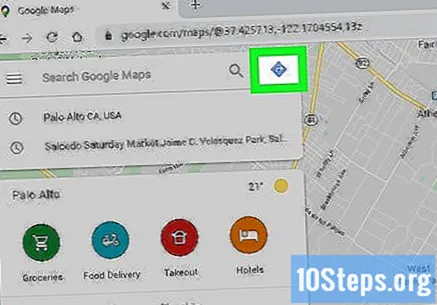
Izvēlieties transporta veidu. Izmantojiet pogas joslas augšdaļā, lai izvēlētos ceļojuma formu (automašīna, sabiedriskais transports, pastaigas, velosipēds, lidmašīna). Diemžēl vairākiem galamērķiem nav iespējams izvēlēties vairāk nekā vienu režīmu.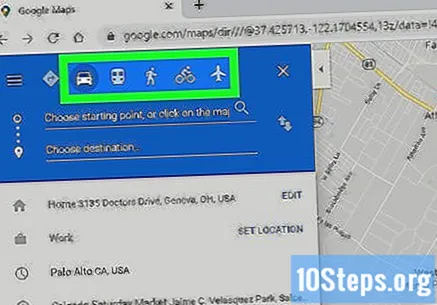
Ievadiet sākuma punktu. Jūs varat ievadīt adresi, uzņēmuma nosaukumu, tūristu vietu utt. vai noklikšķiniet uz konkrēta punkta kartē. Lai izmantotu datora atrašanās vietu, meklēšanas rezultātu augšdaļā noklikšķiniet uz opcijas "Jūsu atrašanās vieta". Tajā laikā interneta pārlūks var lūgt atļauju piekļūt šai informācijai.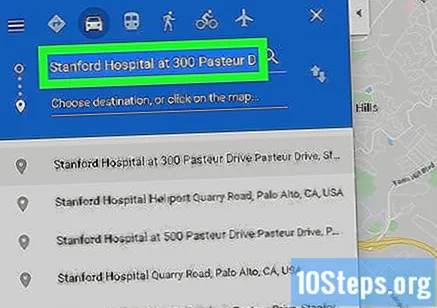
- Pirms pieturu pievienošanas jums jāinformē sākuma punkts.
Ievadiet pirmo pieturu. Noklikšķiniet uz "Izvēlēties galamērķi vai noklikšķiniet uz kartes ..." un informējiet pirmo pieturu tāpat kā ar sākuma punktu.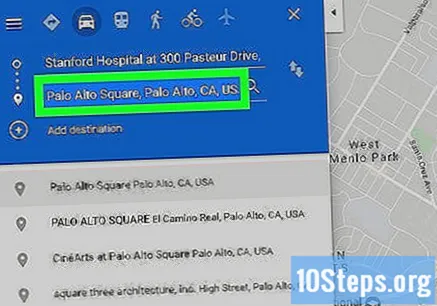
noklikšķiniet Maršruti (ja vēl neesat noklikšķinājis). Ja iepriekš esat izvēlējies galamērķus (noklikšķinot uz punktiem kartē vai ierakstot meklēšanas laukā), noklikšķiniet uz apaļas pogas "Maršruti" un izvēlieties sākuma punktu. Pirms pievienojat vairākas pieturas, jums jābūt režīmā "Maršruti".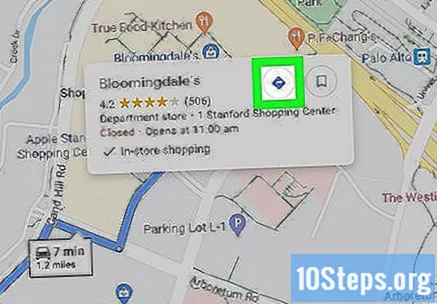
noklikšķiniet uz + zem galamērķa vietas. Google Maps atvērs jaunu lauku zem pirmās pieturas.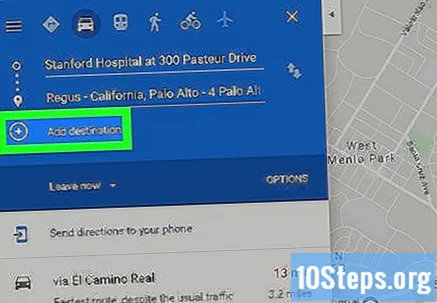
- Poga "+" parādīsies tikai pēc tam, kad esat ievadījis sākuma punktu un vismaz pirmo pieturu.
- Iespējams, nāksies aizvērt “Maršruta opcijas”, ja neredzat pogu “+”. Iespējams, esat izvēlējies nepareizu ceļojuma metodi, jo ceļošana ar gaisa un sabiedrisko transportu neatbalsta vairākus galamērķus.
Pievienojiet otro pieturu. Ievadiet otro pieturu ar pogu "+", tāpat kā jūs to izdarījāt ar pirmo. Maršruts tiks pielāgots nekavējoties.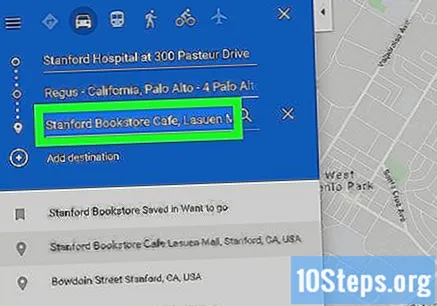
Atkārtojiet procesu ar citām pieturām. Jūs varat turpināt pievienot šādas pieturas, līdz esat pabeidzis savu braucienu, taču atcerieties, ka jūs varat izmantot tikai vienu transporta veidu.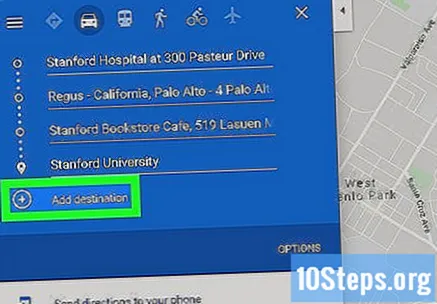
- Google Maps ļauj lietotājam iekļaut desmit punktus, ieskaitot sākuma punktu. Jums būs jāizveido vairāki maršruti, ja braucienam ir vairāk galamērķu.
Velciet punktus katras pieturas malās, lai mainītu secību. Jūs varat noklikšķināt uz punktiem katras pieturas malās un vilkt to, kur vēlaties. Google Maps automātiski pārrēķinās maršrutu.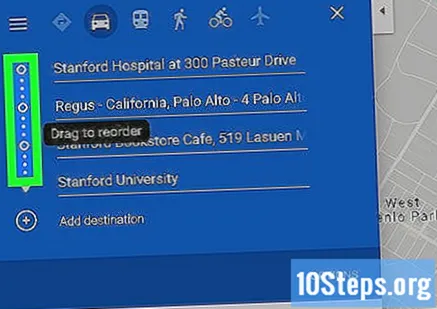
Noklikšķiniet uz maršruta, kuru vēlaties izmantot. Papildus kopējam ceļojuma laikam Google Maps zem attiecīgajiem laukiem katrai pieturai norāda alternatīvus maršrutus. Noklikšķiniet uz katra, lai skatītu sīkāku informāciju.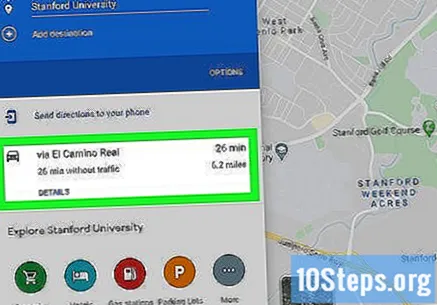
- Iespēja nosūtīt maršrutu uz mobilajām ierīcēm nav pieejama, ja ir vairākas pieturas.
- Noklikšķiniet uz "Drukāt", lai nosūtītu karti uz printeri. Jums būs divas iespējas: izdrukāt visu karti vai tikai rakstiskas instrukcijas.
- Visbeidzot, jūs varat arī noklikšķināt uz pogas "Kopīgot", lai nosūtītu kartes saiti citiem pa e-pastu.